A legjobb 3 megvalósítható oktatóanyag a Blu-ray MP3 fájlformátumba másolásához
Bizonyos helyzetekben előfordulhat, hogy a Blu-ray lemezt MP3 formátumba kell másolnia. Nos, ez kihívást jelent, különösen, ha nem tudod, mit használj. Ebben az esetben, ha Ön zenerajongó, és szeretne MP3-fájlt szerezni a Blu-ray-ről, itt az ideje, hogy megtanulja. A bejegyzés végigvezeti Önt, és részletes útmutatókat ad a Blu-ray MP3 fájlformátumba másolásához. Mire vársz még? Tudjon meg többet a riasztásról Blu-ray az MP3-hoz.
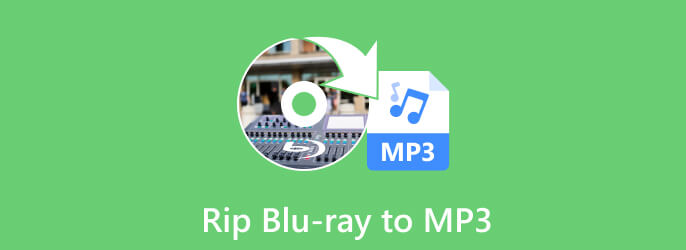
A Blu-ray kiváló hang- és képminőséget kínál a többihez képest. Ily módon jó élményben lehet részed nézni vagy hallgatni. De vannak esetek, amikor azon töpreng, hogyan lehet hangot kivonni a Blu-ray-ből. Ebben az esetben használja a Blu-ray Master programot Ingyenes Blu-ray Ripper. Nem tudja, hogy a program egyszerű módon képes MP3 formátumba másolni a Blu-ray-t? Igen, jól olvastad. Az ingyenes Blu-ray lejátszó képes Blu-ray-t másolni különféle hangfájlokra, különösen az MP3-ra. Ezenkívül a Blu-ray bemásolása túl egyszerű. Ez azért van, mert a program átfogó felülettel rendelkezik, egyszerű opciókkal. Ezzel a program megtekintése és használata minden felhasználó számára tökéletes. Ezen kívül az ingyenes Blu-ray Ripper több funkciót kínál, mint gondolnád.
Az MP3-ba másolás mellett a videót is javíthatja. Lehetővé teszi a vágást, a vízjelek hozzáadását, a videoszínek beállítását, a klipeket stb. Tehát elmondhatja, hogy a Blu-ray hangra másolásán kívül több dolgot is megtehet, így ez egy tökéletes eszköz. A program Windows felhasználók számára is tökéletes, és ha Mac-et használ, ne aggódjon többé. Van egy ingyenes Mac Blu-ray lejátszónk is, amellyel Blu-ray-t MP3 fájlformátumba másolhat. Tekintse meg az alábbi oktatóanyagot a Blu-ray MP3 formátumba másolásának teljes eljárásához.
Jegyzet: Győződjön meg arról, hogy a Blu-ray már csatlakoztatva van a számítógéphez.
Hozzáférés Ingyenes Blu-ray Ripper Windows számítógépén. Ezután a program letöltése után azonnal kezdje meg a telepítési folyamatot, és indítsa el a számítógépén. Kattintson a Letöltés gomb a könnyű hozzáférés érdekében.
Ezt követően látni fogja, hogy a program fő felülete megjelenik a számítógép képernyőjén. A bal felső felületen kattintson a Lemez betöltése választási lehetőség. Ezután válassza ki a Blu-ray lemezt a számítógép mappájából.
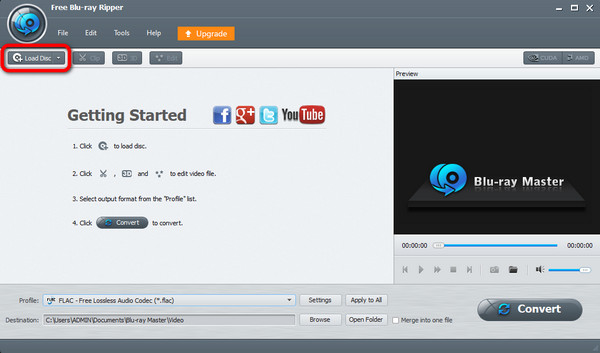
Amikor a Blu-ray fájl már a felületen van, a következő teendő, hogy kiválasztja a kívánt hangformátumot. Az alsó felületen látni fogja a profil szakasz. Ezután kattintson rá, és válassza ki a Általános hang választási lehetőség. Ezután válassza ki a MP3 formátumot kimeneti formátumként.
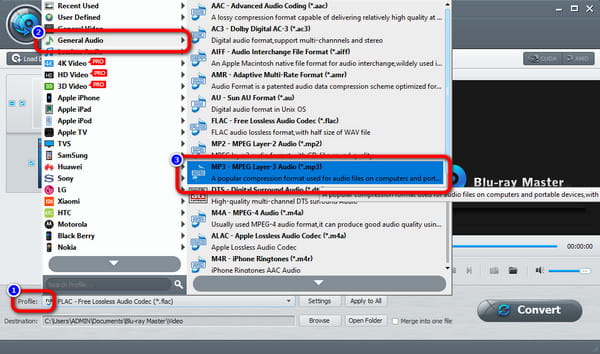
Ezután a célfájl beállításához válassza ki a Rendeltetési hely opciót és kattintson a Tallózás gomb. Kiválaszthatja és hozzárendelheti a végső kimenet mentési helyét.
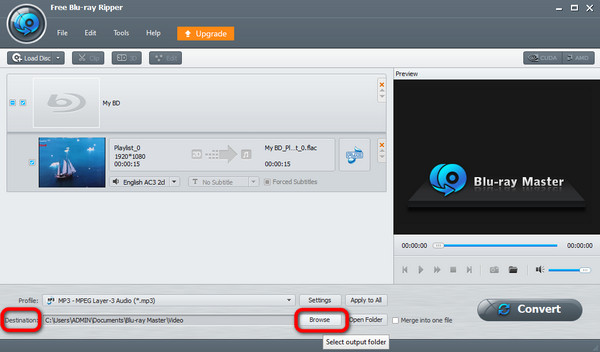
A kívánt fájlformátum és célfájl beállítása után folytathatja a végső folyamatot. Lépjen a felület bal alsó sarkába, és jelölje be a lehetőséget Megtérít gombot a folyamat elindításához. Ha elkészült, megpróbálhatja megnyitni a végső fájlt a hozzárendelt célfájlhoz.
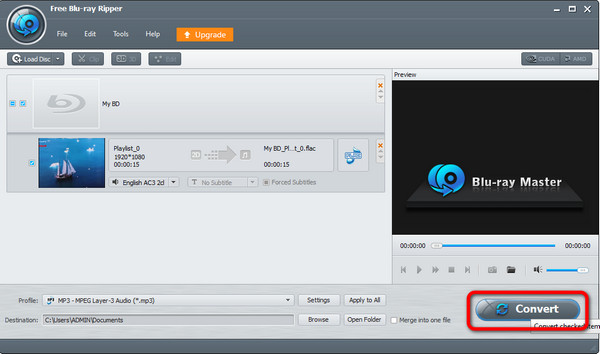
Ha egy kiváló Blu-ray-MP3 konvertert keres ingyenesen, soha ne kételkedjen az a VLC Media Player. Mindannyian tudjuk, hogy a VLC Media Player tökéletes különféle videók vagy filmek megtekintéséhez. Ezenkívül még különféle videoformátumokat is támogat. De kevesen tudtuk, hogy az offline program egyben kiváló Blu-ray-MP3 konvertáló is. Konvertáló funkciójával bízhat abban, hogy ez a program hangot másol be Blu-ray készülékéről. Ezenkívül a program gyors bemásolási folyamatot kínál, így több időt takaríthat meg a Blu-ray MP3 formátumra állítása során. És használhatod is VLC a Blu-ray lejátszásához. Nem titkolhatjuk, hogy a VLC egy könnyen letölthető program, így minden felhasználó számára hasznosabb.
A program működtetése során azonban több hátrány is tapasztalható. Ha Ön Mac felhasználó, előfordulhat, hogy nem tudja a Blu-ray-t MP3 formátumba másolni. Ennek az az oka, hogy egyes Mac-verziók nem támogatják a VLC Media Playert. Ezen túlmenően, ha nem ismeri az eszközt, nehéz lesz a Blu-ray bemásolása. Ez azért van, mert a VLC felülete nem olyan egyszerű. A folyamat szintén zavaró, különösen a kezdők számára. Ezzel azt javasoljuk, hogy keressen néhány oktatóanyagot a Blu-ray bemásolásához a program használata során. De ne aggódj; hatékony utasításokat mutatunk be a Blu-ray másolatok MP3 fájlformátumba másolásához.
Töltse le a VLC Media Player. Ezután, ha végzett a telepítési eljárással, azonnal futtassa a szoftvert.
Jegyzet: Győződjön meg arról, hogy a Blu-ray már csatlakoztatva van a számítógéphez.
Miután megnyitotta a VLC fő felületét, kattintson a Média lehetőséget, és válassza a Konvertálás / Mentés választási lehetőség. Ezt követően egy másik felület jelenik meg a számítógép képernyőjén.
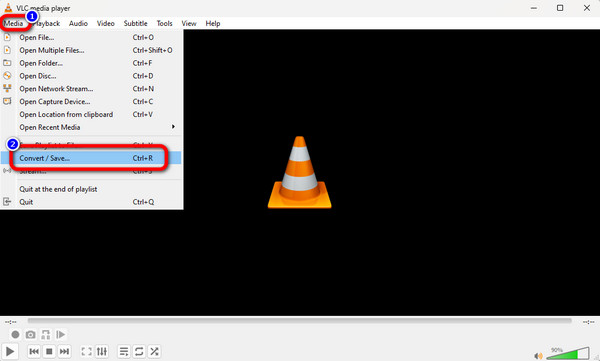
Ezután a felső felületen válassza ki a Lemez > Blu-ray választási lehetőség. Ezután kattintson a gombra Tallózás hogy betöltse a Blu-ray fájlt a számítógép mappájából. Ha kész, lépjen az alsó felületre, és válassza ki a Konvertálás / Mentés gombot.
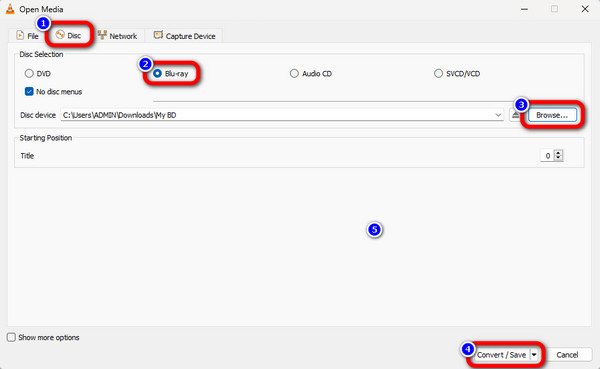
A következő lépés a profil opció a különféle fájlformátumok megtekintéséhez. Keresse meg az MP3 formátumot, és kattintson rá.
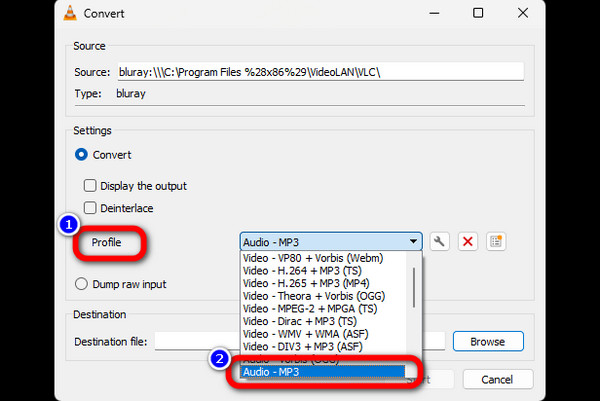
Ha be szeretné állítani, hogy hova szeretné menteni a végső kimenetet, kattintson a gombra Tallózás opciót az alsó felületről. Így kiválaszthatja a kívánt fájlmappát.
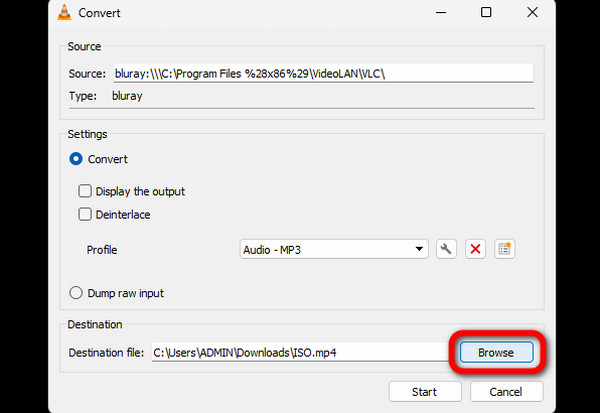
Az utolsó folyamathoz kattintson a gombra Rajt gombot a Blu-ray hangra másolási eljárás elindításához. Ezután néhány másodperc múlva megkaphatja a kívánt végső kimenetet.
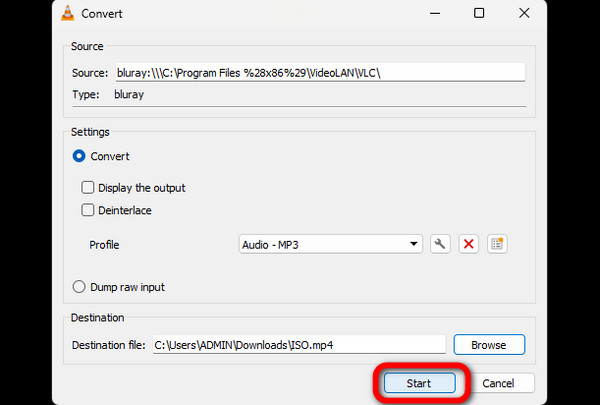
A Blu-ray hang MP3 formátumba konvertálásának másik módja a használata EaseFab veszteségmentes másolat. A szoftver rendelkezik azzal, ami ahhoz kell, hogy Blu-ray-ját MP3 formátummá alakítsa. Ennek az az oka, hogy az egyik fő funkciója a különféle fájlok más formátumba konvertálása. Ezzel ne habozzon eldönteni, hogy az eszköz hatékony-e. Csak próbálja ki, és nézze meg az eredményt. Azonban a Blu-ray rippelés a program folyamata túl lassú. Időbe telik a végeredmény elérése, ami nem jó azoknak, akik Blu-ray-t akarnak konvertálni. Tehát az eszköz használatakor számítson arra, hogy több időt vesz igénybe. Tekintse meg az alábbi módszereket, és ismerje meg, hogyan konvertálhat Blu-ray lemezeket MP3 formátumba.
Hozzáférés és telepítés EaseFab veszteségmentes másolat a számítógépeden. Ezt követően kattintson a Blu-ray szimbólumot a Blu-ray fájl betöltéséhez.
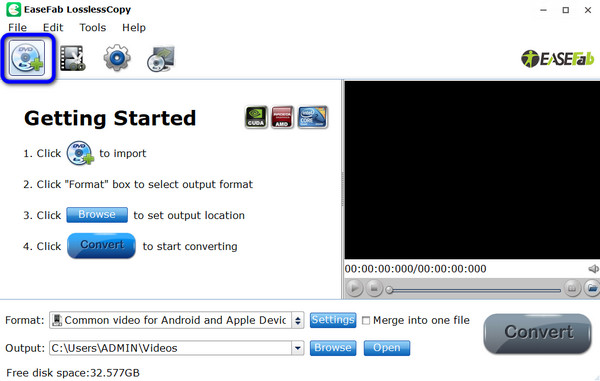
Ezután kattintson a kialakított lehetőséget a különböző fájlformátumok megtekintéséhez. Ezután válassza ki a Közös hang részt, és válassza ki a MP3 fájlformátum.
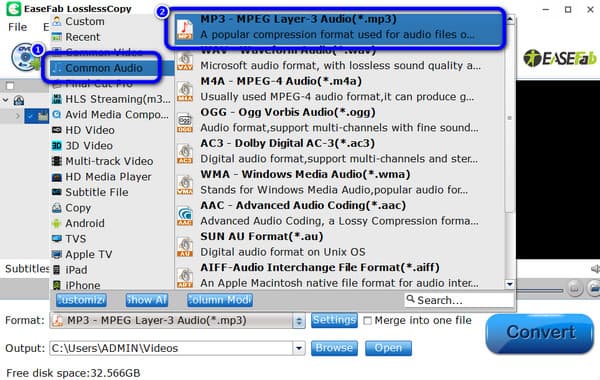
Az alsó felületen kattintson a gombra Megtérít opciót a bemásolási folyamat elindításához. Ezután megkapja a végső kimenetet a rippelési folyamat után.

Tilos a Blu-ray-t személyes használatra másolni?
Tulajdonképpen igen. Ez szerzői jogsértésnek minősül. De amint láthatja, sokan valamilyen célból bemásolják a Blu-ray-t. Ezzel, ha személyes okokból szeretne Blu-ray-t bemásolni, megteheti. De tudnia kell, hogy a fájl más platformokon való megosztása illegálisnak minősül.
Lehetséges a Blu-ray-t digitálisra konvertálni?
Teljes mértékben igen. Ebben a technikai világban lehetséges a Blu-ray-t digitálissá konvertálni. Célja eléréséhez csak egy kiváló Blu-ray ripperre vagy konverterre van szüksége. Ebben az esetben használhatja Ingyenes Blu-ray Ripper. Ez az offline program lehetővé teszi a Blu-ray digitális vagy más fájlformátumokká konvertálását.
Másolhatom a Blu-ray-t USB-re?
Határozottan igen. A Blu-ray lemezt átmásolhatja USB-re. Manapság az emberek szívesebben néznek filmeket USB flash meghajtókon, mint Blu-ray lemezeken. Ennek az az oka, hogy egyes számítógépek támogatják az USB-t, és már nem támogatják a lemezeket. Ezzel átmásolhatja a Blu-ray lemezt az USB-re.
Másolhatok hangot a Blu-ray-ről?
Igen tudsz. A hang Blu-ray-ről történő bemásolása egyszerű kivételes szoftverek, például Ingyenes Blu-ray Ripper. A hang program segítségével történő bemásolása nagyban segít a kívánt eredmény elérésében. Egy egyszerű eljárást is biztosít, így kezdőknek is jó.
Elszakítani Blu-ray az MP3-hoz, használhatja a fent említett Blu-ray rippereket/konvertereket. Megbízható programok, amelyek segíthetnek elérni fő célját, a Blu-ray-t MP3 audiofájlformátumra alakítani. De ha inkább egy gyorsabb, egyszerű megközelítésű rippelési eljárást szeretne, akkor Ingyenes Blu-ray Ripper tökéletes. A program mindent megad, amire szüksége van a Blu-ray rippelési eljárás során.
Több Reading
Útmutató a Blu-ray veszteségmentes digitálissá alakításához
Szeretne egy Blu-ray digitális másolatot, de nem tudja, hogyan készítsen veszteségmentes másolatot? Ne aggódj. Visszakaptuk. Kattintson erre a bejegyzésre, ha meg szeretné tekinteni a feladat legjobb módjait.
Alakítsa át Blu-ray-ját H.264-re 2 egyszerű módon [100%-ban működik]
Gyorsan konvertálja a Blu-ray lemezt H.264 formátumba otthonában, hogy megtekinthesse videóit különböző eszközökön. Ez a bejegyzés segít Önnek, hogy ezt az egyszerű feladatot könnyedén elvégezze.
Blu-ray VS. 4K: Ismerje meg hasonlóságaikat és különbségeiket
Ez a bejegyzés a 4K-val és a Blu-ray-vel kapcsolatos tartalmakat vázolja fel. Ismerje meg leírásukat, hasonlóságaikat és különbségeiket, amikor elolvassa ezt a cikket, amikor rákattint.
Mi a BDMV-fájl jelentése és zökkenőmentes lejátszása?
Nem tudja, hogyan kell lejátszani a DBMV-t, mert nem tudja, milyen fájl van az első helyen? Akkor ez a cikk a legjobb útmutató, amelyet el kell olvasnia.